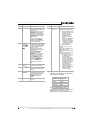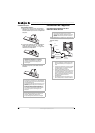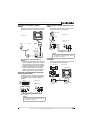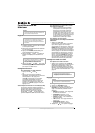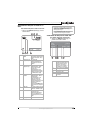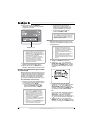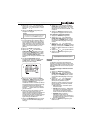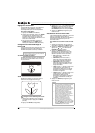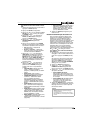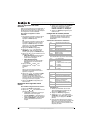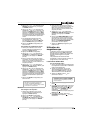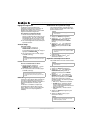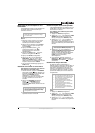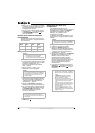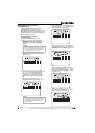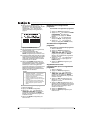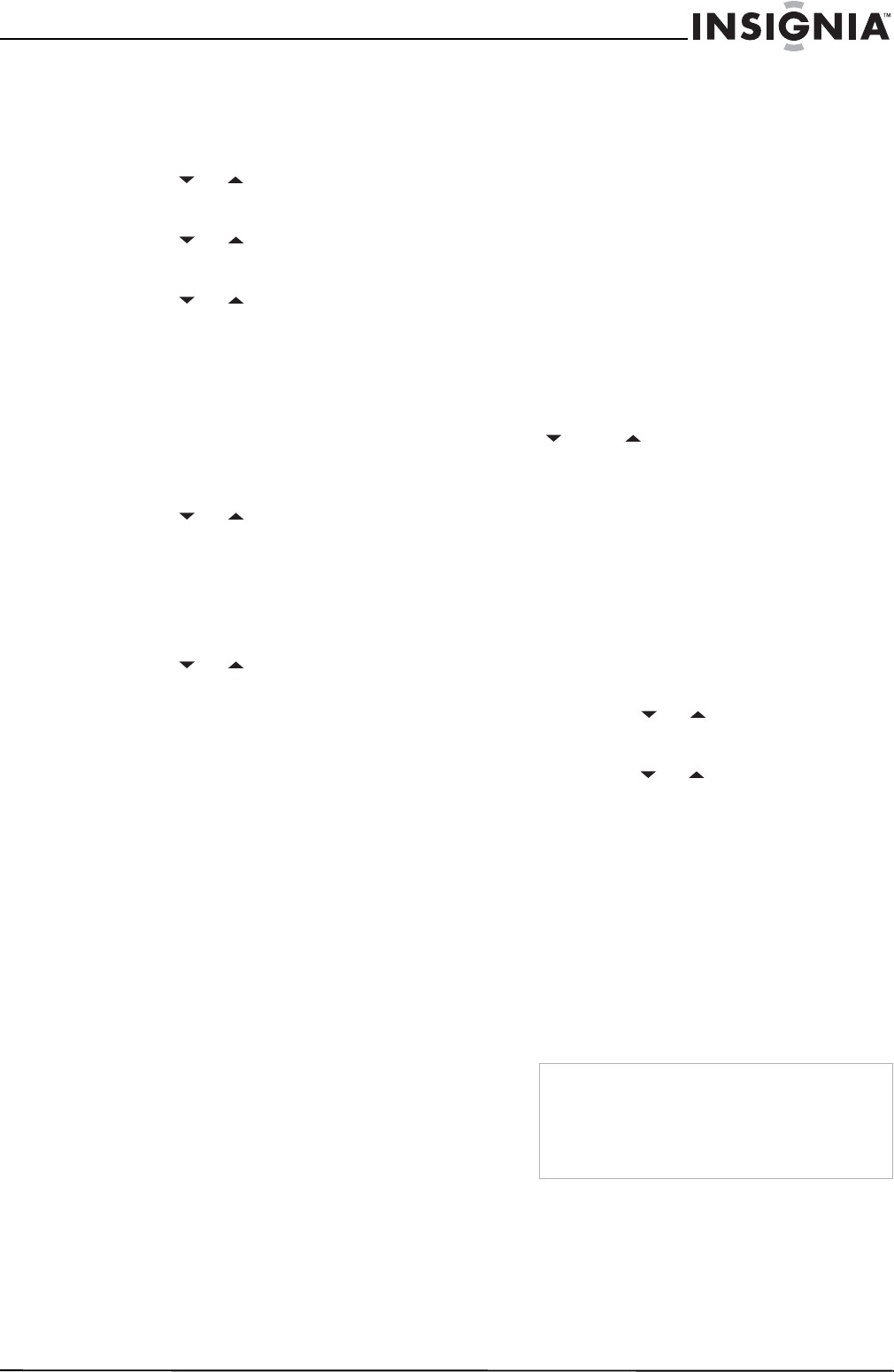
49
Ensemble TV à tube plat de 20 po/Lecteur de DVD/Magnétoscope Insignia NS-F20TR
www.insignia-products.com
Pour afficher les sous-titres codés en mode
TVN :
1 Vérifier que le téléviseur est en mode TVN en
appuyant sur INPUT (Entrée).
2 Appuyer sur SETUP (Configuration).
3 Appuyer sur ou pour sélectionner DTV
SET UP (Configuration TVN), puis appuyer
sur ENTER (Entrée).
4 Appuyer sur ou pour sélectionner
DTVCC (Sous-titres codés TVN), puis
appuyer sur ENTER (Entrée).
5 Appuyer sur ou pour sélectionner
CAPTION SERVICE (Options des
sous-titres).
6 Appuyer une ou plusieurs fois sur ENTER
(Entrée) pour sélectionner l'option souhaitée.
Les sélections possibles sont les suivantes :
• OFF (Désactivé) – Désactive les
sous-titres codés.
• Service 1 à Service 6 – Sélectionne
l'option de service. Dans des conditions
normales, sélectionner Service 1.
7 Appuyer sur ou pour sélectionner
USER SETTING (Paramètres utilisateur),
puis appuyer une ou plusieurs fois sur
ENTER (Entrée) pour régler cette option sur
ON (Activé). L'option USER SETTING
(Paramètres utilisateur) permet de changer
diverses caractéristiques concernant les
sous-titres codés.
8 Appuyer sur ou pour sélectionner
l'option à modifier, puis appuyer une ou
plusieurs fois sur ENTER (Entrée) pour
modifier cette option. Il est possible de
modifier :
• CAPTION SIZE (Taille des sous-titres
codés) – Sélectionner MIDDLE
(Moyenne), LARGE (Grande) ou SMALL
(Petite).
• FONT STYLE (Type de police) –
Sélectionner STYLE1/8 ou STYLE8/8.
• CHARACTER EDGE (Bordure des
caractères) – Sélectionner NONE
(Aucune), RAISED (Surélevée),
DEPRESSED (Enfoncée), UNIFORM
(Uniforme), SHADOW LEFT (Ombre à
gauche) ou SHADOW RIGHT (Ombre à
droite).
• FORE OPACITY (Opacité de premier
plan) – Sélectionner SOLID (Opaque),
TRANSLUCENT (Translucide) ou FLASH
(Clignotant).
• FORE COLOR (Couleur de premier plan)
– Sélectionner TRANSPARENT, WHITE
(Blanc), BLACK (Noir), RED (Rouge),
GREEN (Vert), BLUE (Bleu), YELLOW
(Jaune), MAGENTA ou CYAN.
• BACK OPACITY (Opacité d'arrière plan)
– Sélectionner SOLID (Opaque),
TRANSLUCENT (Translucide) ou FLASH
(Clignotant).
• BACK COLOR (Couleur d'arrière plan) –
Sélectionner TRANSPARENT, WHITE
(Blanc), BLACK (Noir), RED (Rouge),
GREEN (Vert), BLUE (Bleu), YELLOW
(Jaune), MAGENTA ou CYAN.
9 Appuyer sur SETUP (Configuration) pour
fermer le menu.
Recherche automatique des canaux TV
Si la provenance des signaux alterne entre
l'antenne et la TV câblée, si le téléviseur est
déplacé vers un endroit différent après la
configuration initiale ou s'il est nécessaire
d'ajouter un canal TVN qui a été supprimé, il faut
effectuer une recherche AUTO PRESET CH
(Mémorisation automatique des canaux). Cette
recherche trouve automatiquement les canaux
disponibles dans une zone géographique
donnée et les met en mémoire. Une fois la
recherche terminée, il est possible d'appuyer sur
CH ou CH pour changer de canal.
Pour effectuer une recherche automatique
des canaux TV :
1 S'il s'agit d'une recherche de canaux de TV
analogique ou de TV câblée, sélectionner le
mode TV en appuyant sur INPUT (Entrée).
Ou
S'il s'agit d'une recherche de canaux de TV
numérique, sélectionner le mode TVN en
appuyant sur INPUT (Entrée). Lors de la
sélection du mode TVN, NOW SCANNING
(Balayage en cours) s'affiche.
2 Appuyer sur SETUP (Configuration).
3 Appuyer sur ou pour sélectionner
CHANNEL SET UP (Configuration des
canaux), puis appuyer sur ENTER (Entrée).
4 Appuyer sur ou pour sélectionner l’une
des options suivantes :
• AUTO PRESET CH (CATV)
(Mémorisation automatique des canaux
[Câblodistribution]) pour mémoriser à la
fois les canaux de TV câblée analogique
et numérique.
• AUTO PRESET CH (TV) (Mémorisation
automatique des canaux [TV]) pour
mémoriser à la fois les canaux de TV
analogique et numérique.
5 Appuyer sur ENTER (Entrée). Le téléviseur
recherche les canaux disponibles. Quand le
balayage est terminé, le canal le plus bas
mémorisé est affiché.
Remarque
Le fait d'appuyer sur POWER (Marche/Arrêt) ou
SETUP (Configuration) pendant le balayage
annule la recherche.
Si le téléviseur n'a pas de source de signal TV, «
NO TV SIGNALS » (« Aucun signal TV ») s'affiche
à l'écran.